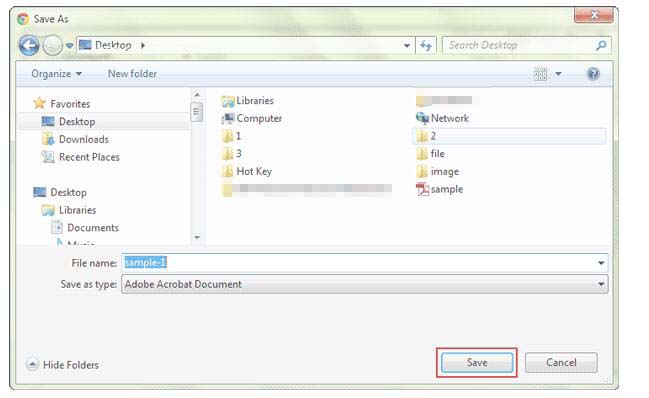ソフトウェアなしでPDF権限/所有者パスワードを削除する方法
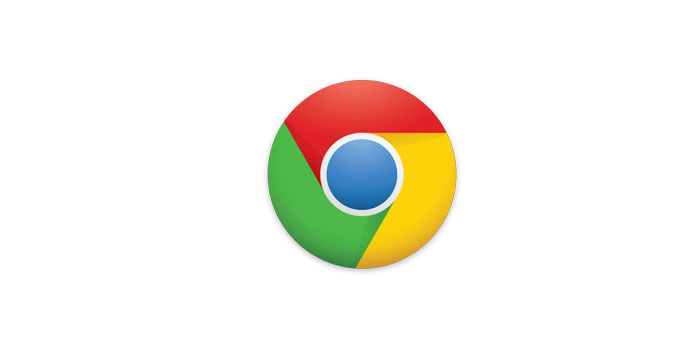
概要
PDFの権限/所有者のパスワードを覚えている場合、AdobeAcrobatでPDFの権限/所有者のパスワードを直接削除するのは簡単です。しかし、PDFのアクセス許可/所有者のパスワードを忘れたり紛失したりした場合、どうすれば削除できますか?ソフトウェアなしで、あなたはそれをすることができますか?
この記事のGoogleChromeは、PDFの不明な権限/所有者パスワードを削除するために導入されます。つまり、サードパーティのソフトウェアのヘルプがなくても、保護されたPDFファイルからアクセス許可のパスワードと編集/印刷の制約を削除できます。
ソフトウェアなしでPDFの不明な権限/所有者パスワードを削除する
ステップ1:PDFファイルをGoogleChromeにドラッグします。
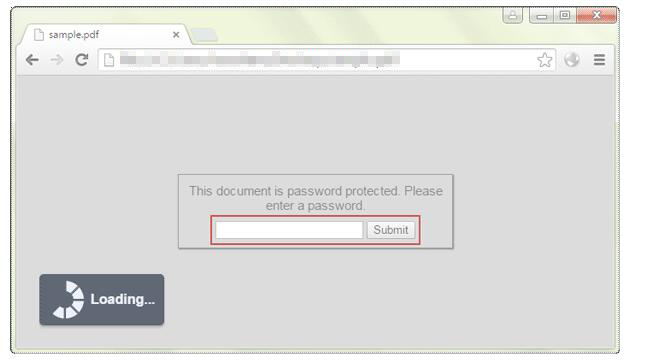
注:PDFファイルがオープンパスワードで保護されている場合、GoogleChromeは今すぐ入力するように求めます。そうしないと、アクセス許可パスワードを削除するのは言うまでもなく、開くことができません。 PDFファイルのオープンパスワードを忘れた場合は、
ステップ2:「Ctrl + P」を押すか、ポップアップフローティングメニューの「印刷」ボタンをクリックします。
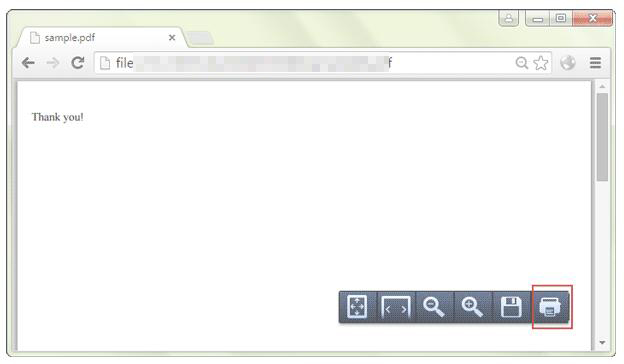
ステップ3:[宛先]部分で、[PDFとして保存]を選択します。そして、印刷設定の「保存」ボタンをタップします。
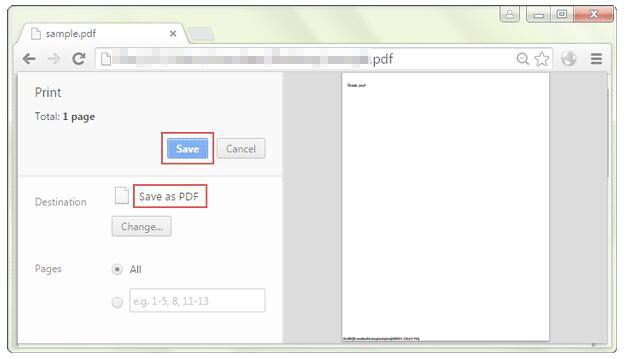
ステップ4:パスワードで保護されていない新しいPDFファイルとして保護されたPDFファイルを保存します。